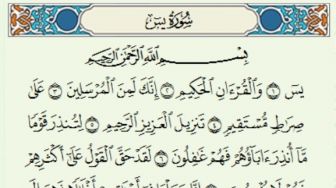Suara.com - Berikut ini adalah berbagai cara mudah untuk mengonversi file dengan format PDF ke dalam format Word.
Memang saat ini format penyimpanan PDF kerap menjadi pilihan utama. Hal tersebut lantaran PDF biasanya memiliki ukuran yang kecil sehingga tidak makan tempat.
Selain itu, PDF adalah alat penyimpanan dokumen yang memungkinkan pengguna mentransfer dokumen ke penerima yang mungkin tidak memiliki program kompatibel dengan format asli dokumen.
Jadi bisa dikatakan, dokumen dengan format PDF bisa dibuka di gadget apapun tanpa perlu takut format tulisannya rusak.
Akan tetapi, ada satu kelemahan dari format penyimpanan yang satu ini. File PDF tidak bisa diedit sehingga kamu harus mengubahnya dulu ke Word untuk diedit.
PDF juga hanya dapat dilihat di Adobe Reader. Jika komputer kamu tidak menginstal program atau tidak dapat mengaksesnya, dokumen PDF tidak dapat dibaca.

Mengonversi dokumen ke format Word dapat membuatnya dapat diakses oleh penerima.
Mengacu pada masalah-masalah di atas, pada beberapa kasus kamu akan dituntut untuk mengubah format dokumen dari PDF ke Word. Berikut beberapa cara mudahnya khusus buat kamu.
Cara 1: Menggunakan MS Word
Baca Juga: Cara Konversi PDF ke Word Tanpa Aplikasi, Dijamin Gampang!
- Buka file PDF yang ingin dikonversi.
- Buka halaman kosong Word di PC atau Laptop kamu.
- Pilih insert kemudian dibagian pilih Text From File.
- Cari file PDF nya lalu klik Insert
- Secara otomatis, file PDF akan berubah menjadi file Word.
Cara 2: Teknik Copy Paste